プラットフォームが動作していない場合は、WinGet 1.8を使用してMicrosoft Storeアプリをダウンロードできます。方法は次のとおりです。
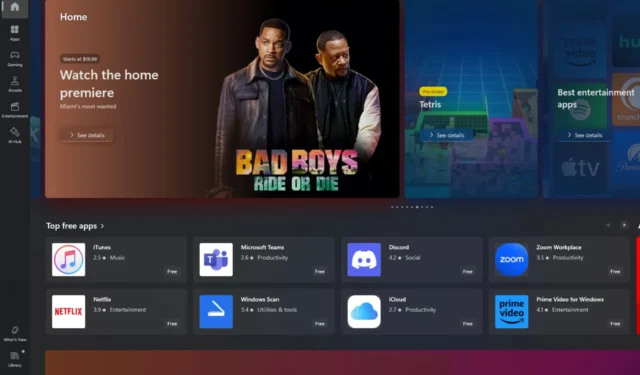
Microsoft Store アプリをオフラインで使用するためにダウンロードしようとして行き詰まったり、ネットワーク内のデバイスに配布する必要に迫られたりしたことはありませんか? 2024 年 7 月 29 日より、Windows パッケージ マネージャー (WinGet) 1.8 が利用可能になり、 IT プロフェッショナルや技術愛好家の悩みを解決します。
まず、WinGet とは何でしょうか? これは、Windows 10 および Windows 11 ガジェットでのアプリケーションのインストールと更新を自動化するために作成されたコマンドライン ユーティリティです。このツールはさまざまなソースで機能し、新しいアプリを簡単に検索して探索できます。しかし、ここで本当に画期的なのは、WinGet のダウンロード機能です。
WinGet Download が登場し、Microsoft Store アプリをオフラインで配布できるようになりました。これは、Microsoft Store for Business Enterprise のオフライン機能に代わる重要な開発です。このプロセスへのアクセスが簡素化され、強化されます。では、WinGet 1.8 を使用してこれらのアプリケーションをダウンロードするにはどうすればよいでしょうか。
とても簡単です。ガジェットに最新の WinGet バージョンがインストールされていることを確認してください。PowerShell またはコマンド プロンプト ウィンドウにコマンド widget –version を入力すると、これを確認できます。最新バージョンを入手したいですか? 次に、最新のインストーラーをダウンロードするか、コマンド プロンプトでコマンド Winget アップグレード ウィジェットを使用します。さらに、Microsoft Store 経由でアプリ インストーラーを更新することもできます。
Microsoft Store アプリケーションを取得するには、Winget ダウンロード ディレクティブを使用します。たとえば、次のコマンドを実行します: widget download Calculator -s store は、Microsoft Store から Calculator アプリをダウンロードします。このコマンドを実行すると、ダウンロード ディレクトリに新しいフォルダーが作成され、ダウンロードしたアプリケーション パッケージをそのフォルダーに配置できます。その後、このパッケージを別のデバイスにコピーしてインストールを続行し、Add-AppxPackage PowerShell コマンドレットを使用できます。
これをよりよく理解するには、 Windows パッケージ マネージャーとWinget ツールのドキュメントを確認してください。
WinGet 1.8 を使用して Microsoft Store アプリをダウンロードするこの新しい方法についてどう思いますか?


コメントを残す